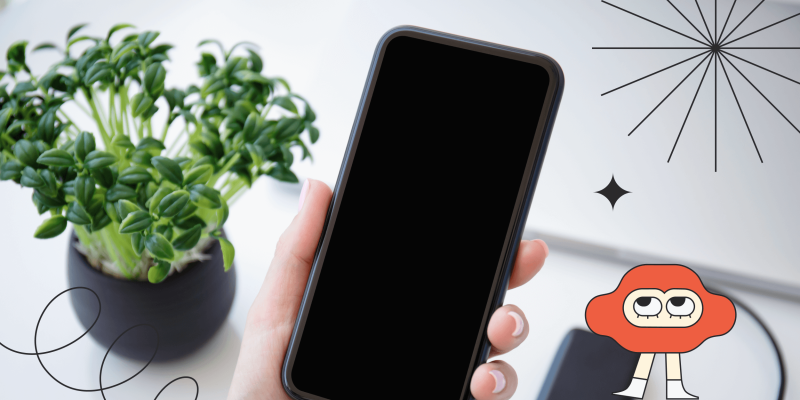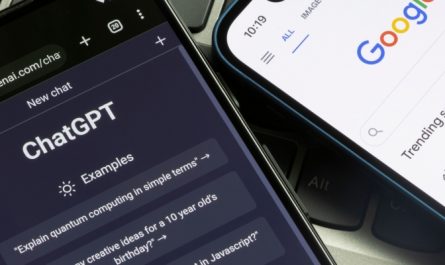Не спешите сдавать смартфон в ремонт. Возможно, эти несложные действия помогут реанимировать устройство. Если проблемы возникли из-за попадания в аппарат воды, не подключайте его к электросети и не нажимайте кнопки. Просушите смартфон как можно скорее и только потом следуйте советам из этой статьи. Если вы уверены, что внутри смартфона сухо, смело продолжайте. Возможно, ваш телефон включён, но просто завис. В таком случае экран может быть тёмным и не реагировать на любые действия. Поэтому сначала попробуйте перезапустить устройство с помощью аппаратных клавиш. На современных моделях, начиная с iPhone 8, быстро нажмите и отпустите кнопку увеличения громкости, затем быстро нажмите и отпустите кнопку уменьшения громкости. После этого нажмите и удерживайте кнопку питания. Игнорируйте слайдер выключения и продолжайте держать, пока на экране не отобразится логотип Apple. На iPhone 7 или iPhone 7 Plus зажмите клавишу включения вместе с кнопкой уменьшения громкости на 10 или больше секунд. Отпускайте, когда увидите логотип Apple. На iPhone SE первого поколения, iPhone 6s и более старых моделях нужно зажать клавишу «Домой» вместе с кнопкой включения на 10 или больше секунд до появления логотипа Apple. Нажмите и удерживайте кнопку питания и кнопку уменьшения громкости одновременно в течение 10–20 секунд, пока устройство не перезагрузится. В некоторых случаях может появиться меню, в котором нужно выбрать команду перезапуска. Для некоторых моделей Android-смартфонов достаточно удерживать кнопку питания в течение 30 секунд, чтобы выполнить принудительный перезапуск. Некоторые гаджеты (как правило, не самые новые) требуют других действий, в таком случае загуглите «как принудительно перезагрузить [название модели]» и следуйте инструкции. Подключите гаджет к розетке с помощью оригинального зарядного устройства или стороннего блока, в котором вы уверены. Если в течение часа на дисплее не появится индикатор подпитки и вы не сможете включить аппарат, проверьте зарядку: попробуйте запитать от неё другое устройство. Если заряд не идёт и на нём, попробуйте другую розетку, замените кабель или блок. Продолжая тему зарядки: возможно, она не идёт, потому что в порт просто что-то забилось. Посветите в разъём фонариком и аккуратно удалите мусор деревянной или пластиковой зубочисткой. Не используйте иголки и другие металлические предметы: это может вызвать короткое замыкание. Этот способ позволяет проверить, работает ли смартфон, даже если экран не функционирует. Стоит попробовать, если телефон перестал включаться после падения или если вы заметили повреждения на передней панели. Для этого понадобится компьютер и кабель с подходящим разъёмом. Идеально использовать ПК, к которому смартфон уже подключался ранее: скорее всего, вам не придётся повторно подтверждать передачу данных (что может быть сложновато с нерабочим дисплеем). Дальнейший путь зависит от модели устройства. С iPhone всё просто: на компьютере должен быть установлен iTunes (если у вас Windows или старая версия macOS), либо Finder (начиная с macOS Catalina). Подключите смартфон кабелем. Если iPhone жив, программа определит его даже в выключенном состоянии. С Android всё чуть сложнее из-за разнообразия производителей и фирменных утилит. Подключите телефон кабелем и проверьте, отображается ли он в «Проводнике». Если нет, загрузите фирменную утилиту (Xiaomi PC Suite, Tecno PC Manager и так далее). Фирменная программа имеет больше шансов отобразить обнаружение телефона, даже когда вы не можете подтвердить передачу данных на самом устройстве. Также есть смысл проверить Bluetooth: если он был включён на телефоне, посмотрите, обнаруживают ли его другие устройства. Если после попыток включения смартфон никак не реагирует, либо загорается экран, но устройство не загружается, попробуйте восстановить заводские настройки с помощью аппаратных кнопок. Помните: во время переустановки системы вы потеряете все сохранённые данные, включая фотографии, переписки, настройки и файлы. Если не делали резервную копию, восстановить их потом не сможете. Прежде всего подключите гаджет к компьютеру с помощью оригинального кабеля. Если у вас Mac с macOS Catalina, откройте Finder и найдите нужный телефон в списке на левой панели. Если используете более старую версию macOS или Windows, запустите программу iTunes. Затем выполните принудительный перезапуск iPhone (см. пункт 1). Когда увидите логотип Apple, продолжайте удерживать кнопки вплоть до появления на экране смартфона режима восстановления. Сразу после этого на мониторе компьютера должно отобразиться окно с дальнейшими инструкциями. Нажмите «Обновить», чтобы попробовать вернуть iPhone к жизни без потери данных. Утилита загрузит актуальную версию iOS и установит обновление, после чего телефон перезагрузится. Если обновление не помогло, снова введите телефон в режим восстановления, выберите в iTunes или Finder «Восстановить» и следуйте подсказкам системы. Это вернёт гаджет к заводским настройкам и сбросит все данные. Чтобы подтвердить действие, нужно ввести пароль от Apple ID, к которому привязано устройство. Убедитесь, что смартфон выключен, и попробуйте следующие комбинации для сброса: Нужно зажать клавиши одновременно и удерживать их около 10–15 секунд. После этого на экране появится специальное меню, в котором нужно выбрать пункт Recovery или Recovery Mode. Для переключения между пунктами используйте клавиши увеличения или уменьшения громкости, для выбора нажмите кнопку питания. В режиме восстановления найдите пункт с названием Wipe Data, Factory Reset, Factory Data Reset или что-то похожее. В некоторых системах опция спрятана в дополнительном разделе со схожим названием (например, Recovery Mode → Wipe Data and Settings → Factory Reset). После этих действий смартфон должен вернуться к исходным настройкам в течение нескольких минут. Нажмите Reboot System Now или Restart, чтобы он перезагрузился и включился. Приберегли этот пункт напоследок, потому что он хоть и действенный, но для современных гаджетов почти не актуален: съёмные батареи сейчас у единичных смартфонов (как правило, защищённых) и некоторых умных звонилок. Если такая опция всё же есть, снимите крышку и вытащите аккумулятор из устройства. Осмотрите батарею, особенно если телефон давно не использовался. Проверьте, нет ли коррозии на контактах, не сработал ли индикатор влаги (квадратик или кружок, который исходно белый, но краснеет или розовеет при намокании), нет ли вздутия. Если всё в порядке, подождите не менее 30 секунд и установите батарею обратно. Затем попробуйте включить телефон обычным способом — с помощью кнопки питания. Этот материал был впервые опубликован в июле 2020 года. В июне 2025-го мы обновили текст. Полезно знать📱📱📱Почему греется телефон и что с этим делать5 полезных советов, как очистить память смартфона на AndroidКак быстро охладить телефон в жару: 7 советовОбъясняем за минуту: нужно ли вручную закрывать приложения на смартфонеКак почистить телефон от мусора и ускорить его работу: 12 проверенных способовОбложка: DenPhotos/shutterstock/Лайфхакер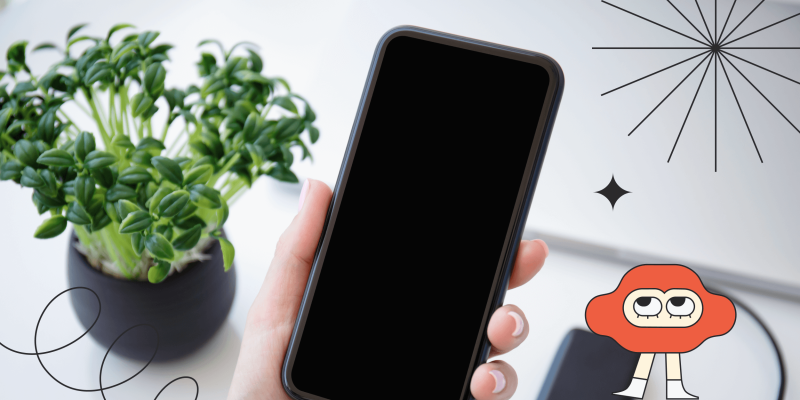
1. Выполните принудительный перезапуск устройства
Как принудительно перезагрузить iPhone

Как принудительно перезагрузить Android-смартфон

2. Поставьте телефон на зарядку
3. Проверьте разъём

4. Подключите телефон к компьютеру

5. Сбросьте до заводских настроек
Как вернуть исходные настройки на iPhone


Как вернуть исходные настройки на Android

6. Достаньте батарею